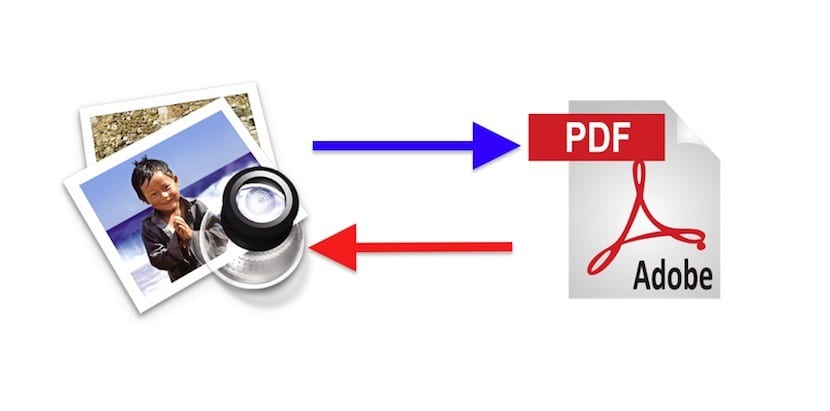
आमच्या मॅकची ऑपरेटिंग सिस्टम बर्याच क्रियांना दर्शविते. मॅक ओएस एक्सच्या फायद्यांपैकी मी आणखी एक ठळकपणे सांगेनः आमच्याकडे मानक म्हणून असलेल्या अनुप्रयोगांसह आम्ही व्यावहारिकरित्या सर्व काही करू शकतो. मी केवळ सफारी, मेल, कॅलेंडर, संपर्क इ. म्हणून ओळखल्या जाणार्याच नाही तर इतर अनुप्रयोगांचा संदर्भ घेत आहे जे आम्हाला दररोजच्या कामात मदत करण्यास मदत करतात किंवा अहवाल तयार करतात. आज मी पूर्वावलोकन वैशिष्ट्याबद्दल चर्चा करेन.
नेहमी, मला एकाच दस्तऐवजात संकलन करायचे आहे, माझ्याकडे टास्क, क्वेरी, वर्क इत्यादी सर्व माहिती आहे. म्हणजेच, एखाद्या विषयाबद्दल, माझ्याकडे हे असू शकतात: ईमेल, त्यांचे संबंधित संलग्नक, मजकूर दस्तऐवज, स्प्रेडशीट आणि काही दस्तऐवज पीडीएफमध्ये आधीच बंद. मी हे सर्व एकत्र कसे ठेऊ?
फायली एकत्र करण्याचे अनेक मार्ग आहेत, मी तुम्हाला सर्वात प्रभावी सांगतो.
१º.- दोन पीडीएफ कागदजत्र पूर्वावलोकनासह उघडामाझा सल्ला असा आहे की एक डावीकडील आणि एक स्क्रीनच्या उजवीकडे, त्यापैकी प्रत्येकात 50% व्यापलेला आहे.

2 रा.- लघुप्रतिमा उघडा: आपल्याला हा पर्याय टूलबारच्या पहिल्या बटणावर किंवा कीबोर्ड शॉर्टकटसह आढळेल: ⌥⌘2
3º.- पहा की पहिल्या सूक्ष्मदर्शकाच्या वरच्या भागात एक बाण आहे. दाबून आपल्यास कागदपत्र संकुचित होण्यास किंवा वाढविण्यास मिळतो, म्हणजे आपण केवळ पहिले पृष्ठ पाहतो किंवा आपण ते सर्व पाहू शकतो. (जर आमच्या दस्तऐवजात फक्त एकच पत्रक असेल तर हे होणार नाही) आपण संपूर्ण कागदजत्र हलवू इच्छित असल्यास तो कोसळून सोडा आणि आपण एक किंवा अधिक पत्रके हलवू इच्छित असल्यास, ते वाढवा.
4 रा.- आपण हस्तांतरित करू इच्छित असलेले पत्रक निवडा (आम्ही याला स्त्रोत दस्तऐवज म्हणू). विभागित वर क्लिक करा आणि ते आमच्या अंतिम कागदजत्रात आमच्याकडे उतरू इच्छिते त्या ठिकाणी ड्रॅग करा (आम्ही त्यास गंतव्य दस्तऐवज म्हणू). महत्वाचे, गंतव्य दस्तऐवजाच्या शेवटच्या पत्रकाच्या शेवटी, आपल्याला एक दिसेल बार. गंतव्य दस्तऐवजाची माहिती या बारच्या वर असणे महत्वाचे आहे, कारण बार दस्तऐवजाचा शेवट दर्शवितो, म्हणून आपल्याकडे बारच्या खाली असलेले दुसरे दस्तऐवज असेल.
5 रा.- पत्रकांची क्रमवारी समायोजित करा गंतव्य दस्तऐवजात आधीपासूनच वर क्लिक करून आणि खाली ड्रॅग करत आहात. आपण हलवू इच्छित असलेल्या पत्रकासाठी खोली तयार करण्यासाठी पत्रक कसे हलतात हे आपण पहाल.
6.- हे आपल्याला शक्य आहे नवीन दस्तऐवजाचे नाव बदला (आमचे गंतव्य दस्तऐवज). हे करण्यासाठी, कोणत्याही मॅक ओएस एक्स फाइलप्रमाणेच, टूलबारच्या शीर्षस्थानी असलेल्या नावावर क्लिक करा आणि ते आमच्या आवडीनुसार पुनर्स्थित करा.
7º.- शेवटी, डॉक्युमेंट सेव्ह करा किंवा फाईल मेनूमधून त्यास पीडीएफमध्ये निर्यात करा.
आपल्याला या पूर्वावलोकनाविषयी माहिती आहे? आपण पीडीएफ सुधारित करण्यासाठी आणखी एक पद्धत वापरता? आम्हाला कळू द्या.